
Chạy Lại Win Cho Laptop
Tóm Tắt
Bài viết hướng dẫn chạy lại Win cho laptop chi tiết và dễ hiểu, cung cấp các thông tin cần thiết để bạn có thể tự mình cài đặt lại hệ điều hành Windows mới cho máy tính xách tay một cách nhanh chóng và hiệu quả.
Giới Thiệu
Chạy lại Win cho laptop là quá trình cài đặt lại hệ điều hành Windows mới trên máy tính xách tay. Quá trình này thường được thực hiện khi máy tính gặp sự cố nghiêm trọng hoặc khi bạn muốn nâng cấp lên phiên bản Windows mới hơn.
Các Câu Hỏi Thường Gặp
- Tôi có thể chạy lại Win cho laptop của mình mà không mất dữ liệu không?
Có, bạn có thể chọn cài đặt lại Windows bằng tùy chọn “Giữ lại các tệp cá nhân” để giữ lại dữ liệu và ứng dụng của mình.
- Tôi cần chuẩn bị những gì trước khi chạy lại Win?
Bạn cần sao lưu dữ liệu quan trọng của mình, chuẩn bị ổ đĩa USB hoặc DVD cài đặt Windows và đảm bảo máy tính xách tay của bạn có đủ pin.
- Quá trình chạy lại Win mất bao lâu?
Thời gian chạy lại Win phụ thuộc vào tốc độ máy tính xách tay và dung lượng ổ cứng của bạn. Trung bình, quá trình này sẽ mất từ 30 phút đến 2 giờ.
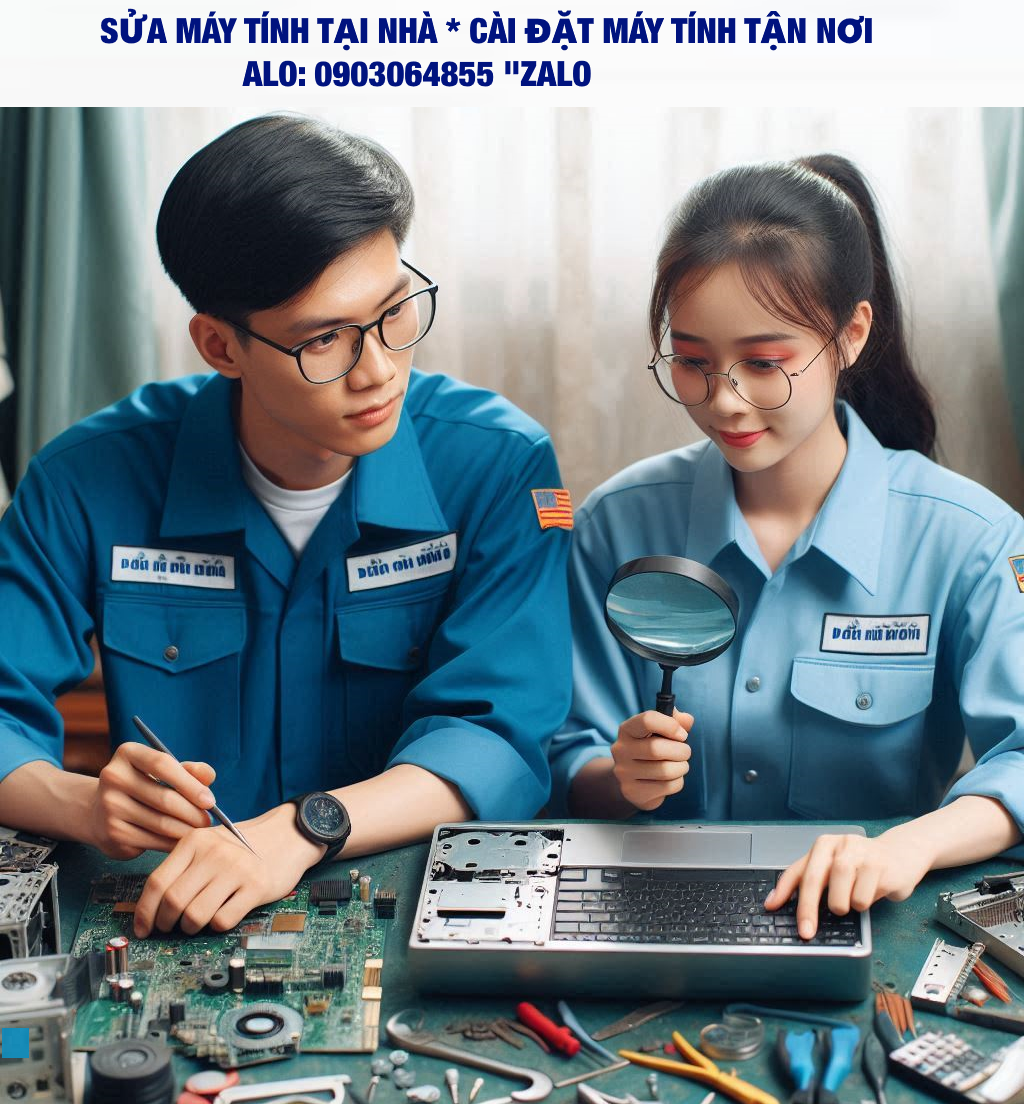
Các Bước Chạy Lại Win Cho Laptop
1. Sao Lưu Dữ Liệu
Trước khi chạy lại Win, hãy sao lưu tất cả dữ liệu quan trọng của bạn, bao gồm tài liệu, ảnh, video và các tệp khác, sang một ổ cứng ngoài hoặc dịch vụ lưu trữ đám mây.
2. Tạo Bộ Cài Đặt Windows
Tải xuống tệp ISO Windows từ trang web của Microsoft và tạo bộ cài đặt Windows trên ổ đĩa USB hoặc DVD bằng công cụ Media Creation Tool.
3. Khởi Động Máy Tính TỪ Ổ Đĩa Cài Đặt
Thay đổi thứ tự khởi động trong BIOS để máy tính xách tay của bạn khởi động từ ổ đĩa USB hoặc DVD cài đặt Windows.
4. Chọn Ngôn Ngữ Và Thiết Lập
Chọn ngôn ngữ, định dạng thời gian và loại bàn phím phù hợp.
5. Nhấp Vào “Cài Đặt Ngay Bây Giờ”
Nhấp vào nút “Cài đặt ngay bây giờ” để bắt đầu quá trình cài đặt Windows.
6. Chọn Phiên Bản Windows Và Quyền Trợ Năng của Bản Quyền
Chọn phiên bản Windows bạn muốn cài đặt và nhập mã kích hoạt nếu bạn có.
7. Chấp Nhận Các Điều Khoản Giấy Phép
Đọc và chấp nhận các điều khoản giấy phép của Microsoft.
8. Chọn Loại Cài Đặt
Chọn loại cài đặt “Giữ lại các tệp cá nhân” hoặc “Tùy chỉnh: Chỉ cài đặt Windows (nâng cao)” tùy thuộc vào nhu cầu của bạn.
9. Chọn Ổ Cứng Cài Đặt
Chọn ổ cứng nơi bạn muốn cài đặt Windows.
10. Cài Đặt Windows
Quá trình cài đặt Windows sẽ bắt đầu. Đây có thể là phần mất nhiều thời gian nhất.
11. Cấu Hình Windows
Sau khi quá trình cài đặt hoàn tất, bạn sẽ được yêu cầu cấu hình các cài đặt cơ bản cho Windows, chẳng hạn như tạo tài khoản người dùng và kết nối mạng.
Các Mẹo
- Đảm bảo pin máy tính xách tay của bạn được sạc đầy hoặc cắm bộ sạc trong quá trình chạy lại Win.
- Đừng tắt máy tính xách tay trong quá trình cài đặt.
- Nếu bạn gặp sự cố, hãy tham khảo trang web hỗ trợ của Microsoft hoặc liên hệ với nhà sản xuất máy tính xách tay của bạn.
Kết Luận
Chạy lại Win cho laptop là một quá trình tương đối đơn giản mà bạn có thể tự thực hiện. Bằng cách làm theo các bước hướng dẫn trong bài viết này, bạn có thể cài đặt lại hệ điều hành Windows mới cho máy tính xách tay của mình một cách nhanh chóng và dễ dàng.
Từ Khóa
- Chạy lại Win cho laptop
- Cài đặt lại Windows
- Hướng dẫn chạy lại Win
- Cài đặt Windows mới
- Sửa lỗi máy tính xách tay

